4 módszer az adatok átvitelére a régi iPhone-ról az új iPhone 13-ra
Végül is mi az, amitől az iPhone 13 nagyszerű mobileszközzé válik? Lehet, hogy az iPhone 13 Pro néhány fénypontja nem az előző iPhone-ban volt. Az iPhone 13 Pro legjobb tulajdonsága, hogy mindhárom kamera 12 megapixeles felbontással rendelkezik. A ProRAW állóképek és a ProRes videofelvételek a Pro iPhone készülékek exkluzív jellemzői. Ezen kívül ennek a mobiltelefonnak az akkumulátor élettartama is kiváló, az LCD-jének frissítési gyakorisága pedig nagyon gyors. Ezen túlmenően sok más funkciót is hozzáadtak az iPhone 13-hoz, amely szabadságot ad neki, hogy csatlakozzon a Pro sorozathoz.
Mint ismeretes, szeptember 13-én érkezik a piacra az új iPhone 24-as modellszám. A világ minden tájáról sokan szándékoznak megvásárolni ezt a mobiltelefont. Most azoknak, akik vették ezt az iPhone 13-at, eszükbe kell jutniuk a kérdésnek, hogyan adatok átvitele a régi iPhone-ról az új iPhone 13-ra. Tehát ha új iPhone-ja van, és egy ilyen kérdés merül fel, ne aggódjon, ebben a cikkben teljes körű tájékoztatást adok az iPhone adatátvitelről. Íme néhány a legjobb és leghatékonyabb módjai annak, hogy egyszerűen, néhány perc alatt átvigye adatait a régi iPhone-ról az új iPhone 13-ra.
- 1. rész: Adatátvitel a régi iPhone-ról az új iPhone 13-ra a DrFoneTool – Phone Transfer segítségével
- 2. rész: Adatátvitel a régi iPhone-ról az új iPhone 13-ra az iCloud segítségével
- 3. rész: Adatok átvitele a régi iPhone-ról az új iPhone 13-ra az iTunes használatával
- 4. rész: Adatok átvitele iPhone-ról iPhone-ra a Gyorsindítás segítségével
1. rész: Adatátvitel a régi iPhone-ról az új iPhone 13-ra a DrFoneTool – Phone Transfer segítségével
A DrFoneTool egy adatátviteli eszköz, amelyet már régebben adatátvitelre terveztek, de ahogy az eszközkészlet népszerűsége egyre több emberhez eljutott, több olyan funkció is bekerült az eszközkészletbe, amelyeket mobiljára is felvehet. Ezzel az eszközkészlettel feloldhatja mobil képernyőjének zárolását, lekérheti a WhatsApp alkalmazást, és törölheti a mobiladatokat. Ezen kívül sok más olyan dolgot is megtehet, amely problémákat okozhat Önnek.
A Dr.Phone – Fone Transfer először a törölt adatok mobileszközről való visszaállítására szolgál. Elmondom neked, hogy ez a szoftver hogyan tudja egyszerűen átvinni az adatokat a régi iPhone-ról az új iPhone 13-ra. Kövesse az alábbi eljárást az adatok egyik iPhone-ról a másikra való átviteléhez.
Lépés 01: Töltse le és telepítse számítógépére a DrFoneTool – Phone Transfer Toolkit alkalmazást.

DrFoneTool – Telefon átvitel
Vigyen át mindent Android/iPhone készülékről új iPhone készülékre 1 kattintással.
- It támogatja az összes vezető iOS-eszközt, beleértve az iOS 15 rendszert futtató eszközöket.
- Az eszköz átviheti az Ön fotók, videók, Kapcsolatok, üzenetek, zene, hívásnaplók, jegyzetek, könyvjelzők és még sok más.
- Átviheti az összes adatot, vagy kiválaszthatja az áthelyezni kívánt tartalom típusát.
- Android készülékekkel is kompatibilis. Ez azt jelenti, hogy könnyen elvégezheti a platformok közötti átvitel (pl. iOS-ről Androidra).
- Rendkívül felhasználóbarát és gyors, biztosítja egy kattintásos megoldás
Lépés 02: A szoftver letöltése és telepítése után kattintson az alkalmazás ikonjára a számítógép asztalán, és indítsa el ezt az eszközkészletet.

Lépés 03: Amikor ez a szoftver elindul, megnyílik Ön előtt ennek az eszköztárnak a kezdőlapja, ahol számos funkciót használhat. Mindössze annyit kell tennie, hogy kattintson a ‘Telefonátvitel‘ választási lehetőség.

Lépés 04: Most, ebben a szakaszban ez az eszközkészlet lehetőséget ad arra, hogy mindkét mobiltelefonját a számítógéphez csatlakoztassa. Mindkét mobiltelefont adatkábellel kell a számítógéphez csatlakoztatnia.
Lépés 05: Válassza ki az egyik mobiltelefonról a másikra átvinni kívánt egyéni fájlokat, majd kattintson az „átvitel indítása” lehetőségre, hogy ez az eszközkészlet át tudja vinni adatait egyik mobileszközről a másikra.

Lépés 06: Ez az eljárás néhány percet vesz igénybe, és befejezi az adatok iPhone-ra való átvitelének folyamatát, és üzenetet küld, hogy a folyamat befejeződött.

Ezzel az eszközkészlettel egyszerűen és biztonságosan viheti át adatait egyik mobileszközről a másikra. Ez egy prémium szoftver, amely lehetővé teszi az adatok helyreállítását és sok más mobileszközön való munkát.
2. rész: Adatátvitel a régi iPhone-ról az új iPhone 13-ra az iCloud segítségével
A második módszerrel feltöltheti régi iPhone adatait az iCloudba, és bejelentkezhet az új iPhone 13-ba a régi mobiltelefon-azonosítójával. Ezzel a módszerrel visszaállíthatja adatait a régi iPhone-ról az új iPhone 13-ra. Ez az eljárás nagyon egyszerű és biztonságos, és néhány percet vesz igénybe.
Lépés 01: Először kapcsolja be új telefonját, a képernyőn megjelenik egy ‘Hello’ üzenet. Most állítsa be új mobiltelefonját.

Lépés 02: Ezután csatlakoztassa új iPhone készülékét a Wi-Fi hálózathoz, hogy megkezdődhessen az iPhone adatátvitel.
Lépés 03: Miután csatlakozott a Wi-Fi-hez, nyissa meg a mobilján beállított Apple ID-t, jelentkezzen be, és kattintson a gombra az iCloud opciót az adatátviteli folyamat elindításához.

Lépés 04: Amikor a Letöltés az iCloudból lehetőségre kattint, megnyílik előtte az Alkalmazások és adatok visszaállítása lehetőség.

Lépés 05: Ebben a szakaszban vissza kell állítania a legutóbbi dátumot az új iPhone-ra. Amikor rákattint a visszaállítási lehetőség, akkor még néhány lehetőséggel találkozhat, amelyekre lépésről lépésre kattinthat. Az új iPhone ezután elkezdi visszaállítani az adatokat a régi mobiltelefonjáról.

Az Ön értékes idejéből néhány percet vesz igénybe, amíg helyreáll, és átviheti adatait egyik mobilról a másikra. Ha ez a folyamat befejeződött, ellenőrizheti mindkét mobiltelefonja adatait. A régi mobiltelefonon tárolt adatok most ugyanazok lesznek az új mobiltelefonodon, mint az alábbi képen.
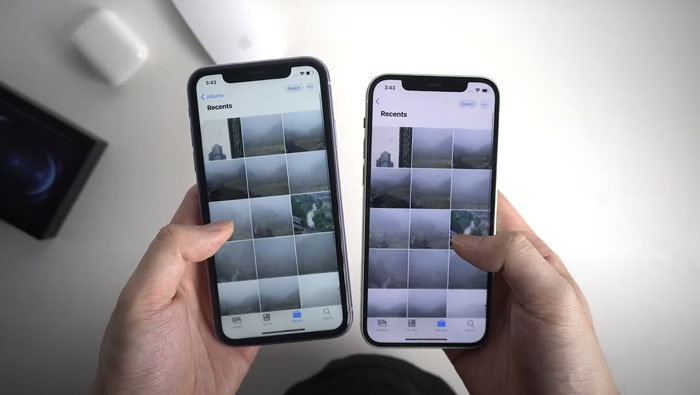
3. rész: Adatok átvitele a régi iPhone-ról az új iPhone 13-ra az iTunes használatával
Adatok átvitele a régi iPhone-ról az új iPhone 13-ra Az iTunes segítségével nagyon könnyű és egyszerű, csak kövesse ezeket a lépéseket.
Lépés 01: Kezdésként kapcsolja be új iPhone-ját, és itt láthatja a „Hello” képernyőt. Ha már beállította az új iPhone-t, egyszerűen távolítsa el a beállítást, mielőtt a következő lépésre lépne.
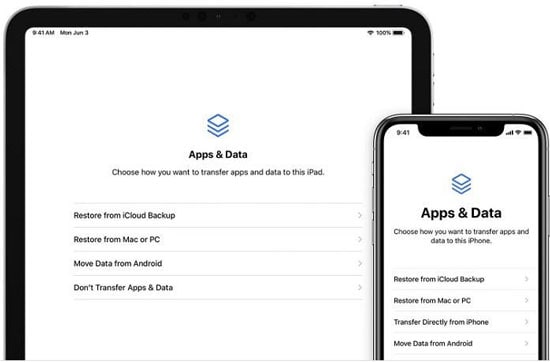
Lépés 02: Most ebben a második lépésben kövesse a számítógép képernyőjén megjelenő utasításokat, amíg aAlkalmazások és adatok‘ opció jelenik meg. Látni fog néhány lehetőséget, de rá kell kattintania aVisszaállítás Mac-ről vagy PC-ről‘ választási lehetőség.
Lépés 03: Ebben a szakaszban egy adatkábellel csatlakoztatja új mobilkészülékét a számítógépéhez, elindul az adatátvitel folyamata.
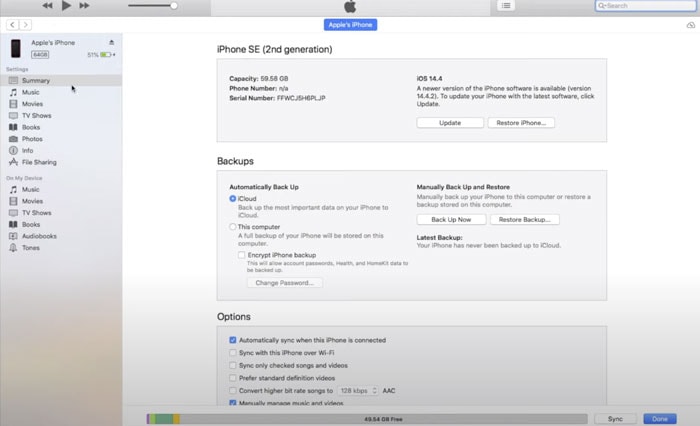
Lépés 04: Itt ki kell választani a ‘Ez a számítógép‘ opciót a biztonsági mentés opcióból, és kattintson a biztonsági mentés lehetőségre. Az iTunes pedig megkezdi az adatok visszaállítását az új telefonra. Ez a folyamat eltarthat egy ideig, mivel ez most a fájloktól függ.
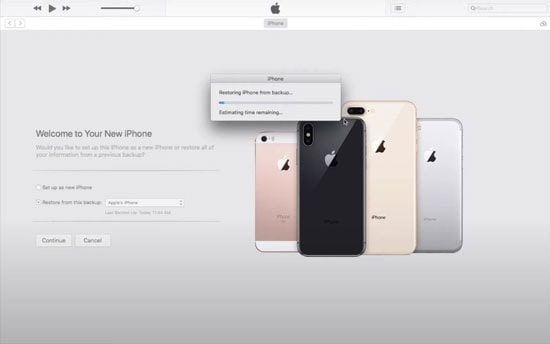
Lépés 05: Ha befejezte a folyamatot, lehetősége lesz a visszaállítás befejezésére.
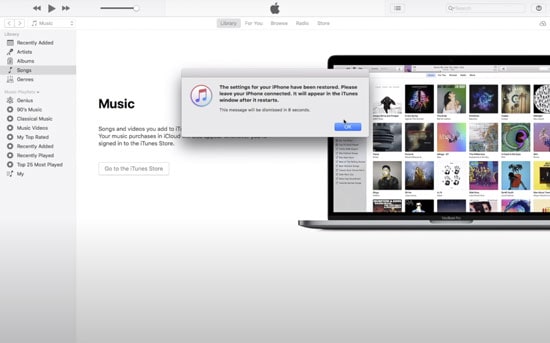
4. rész: Adatok átvitele iPhone-ról iPhone-ra a Gyorsindítás segítségével
könnyen átvihet adatokat a régi iPhone-ról az új iPhone 13-ra a „Quick Star” segítségével. Tehát itt van egy egyszerű módja az adatok átvitelének egyik iPhone-ról a másikra ezzel a módszerrel.
Lépés 01: Ezzel a módszerrel közelítse egymáshoz a két mobileszközt, hogy átvigye régi telefonja adatait az új iPhone adataira, és győződjön meg arról, hogy mindkét eszközön be van kapcsolva a Bluetooth.
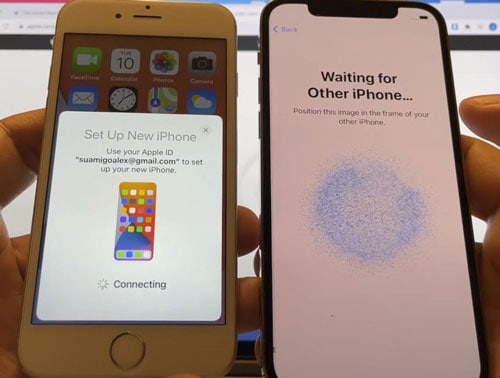
Lépés 02: Ha régi telefonján megnyitja a QuickStart opciót, egy animáció jelenik meg az új iPhone-on. Most itt kell átvizsgálnia régi mobiltelefonját a legújabb iPhone 13 animációján.
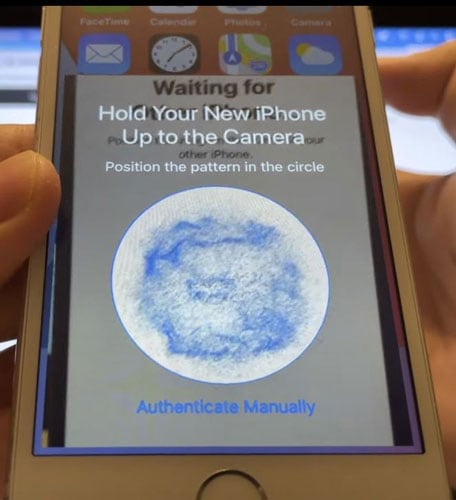
Lépés 03: A szkennelés után mindkét mobiltelefon csatlakozik az adatok egymáshoz való átviteléhez. Ha itt jelszót kér az új telefonján, akkor a régi mobiltelefon jelszavát kell tárcsáznia.
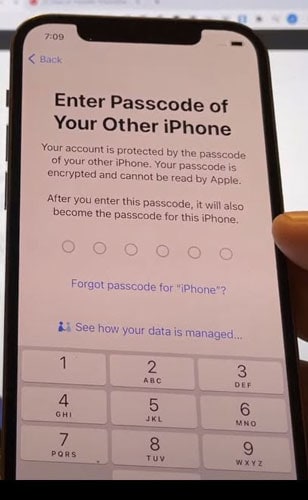
Lépés 04: A jelszó megadása után meg kell adnia néhány további beállítást az új iPhone kéréséhez. Ezután megkezdődik a régi iPhone-ról származó adatok átvitele az új iPhone-ra. Ahogy az alábbi képen is látható.

A folyamat befejezése után az adatok átvitele a régi iPhone-ról az új iPhone 13-ra befejeződik, és megtörtént a fényképek, videók, névjegyek, üzenetek stb. átvitele.
Ez a cikk részletes és egyszerű útmutatásokkal rövid áttekintést nyújt arról, hogyan viheti át az adatokat a régi iPhone-ról az új iPhone 13-ra. Ennek a cikknek a segítségével percek alatt átviheti névjegyeit, fényképeit, zenéit és egyéb tartalmait egyik mobileszközről egy másik iPhone készülékre. Remélem, hogy ez a cikk hasznos volt az Ön számára.
Legfrissebb cikkek